Оглавление
iPhone, iPad, Mac – это девайсы с закрытой операционной системой. Они надежно защищены от вирусов и уязвимостей, но беспрепятственно скачивать на них приложения можно только из одного источника – App Store.
Это онлайн-магазин от Apple, где собрано почти 2 млн приложений. Все они адаптированы для работы на устройствах Apple и проверены ее разработчиками на наличие вредоносного ПО, шпионских программ и других уязвимостей.
Например, каждую неделю более 500 экспертов по всему миру проверяют около 100 тысяч приложений и обновлений для них. Только за прошлый год из-за нарушений правил конфиденциальности было отклонено примерно 215 тысяч заявок.
Перед тем, как приложение попадет в App Store, эксперты Apple проверяют его на соответствие стандартам качества, конфиденциальности и защиты данных. Оно должно работать по утвержденной бизнес-модели, чтобы пользователь заранее знал, сколько будет стоить покупка, что в нее входит и как продлить подписку. Все чеки хранятся в учетной записи – неожиданного списания средств можно не опасаться.
Также Apple работает с отзывами: каждый день модераторы App Store проверяют их на подлинность и удаляют спам-комментарии.
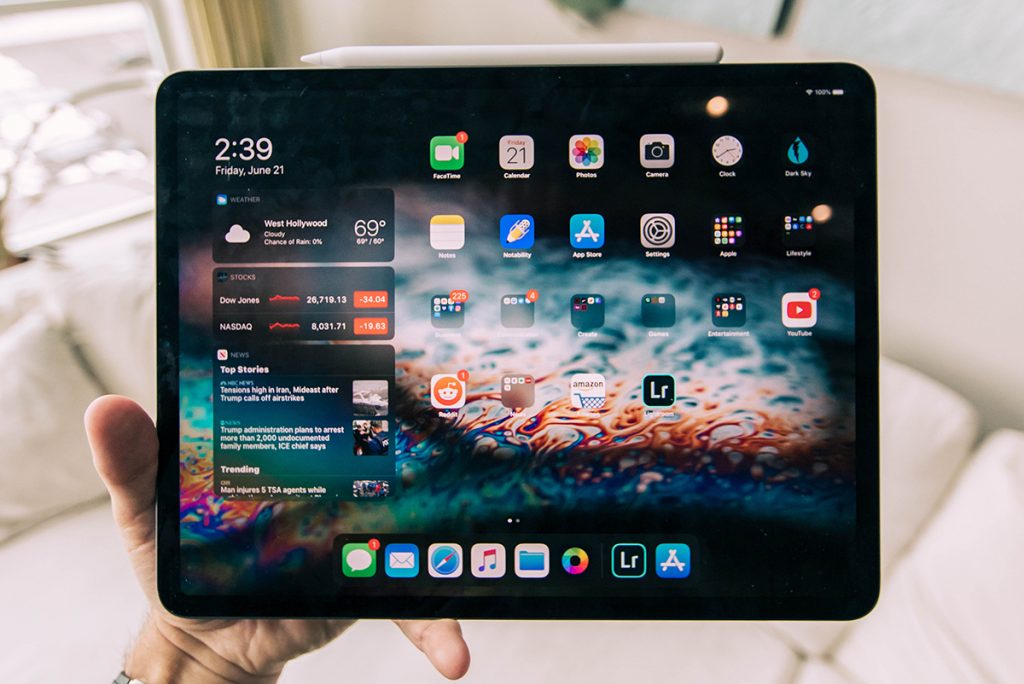
Программа изначально установлена на вашем девайсе Apple. Она выглядит как А-образная иконка на синем фоне. В приложении App Store можно посмотреть историю загрузок, отменить платные подписки, восстановить удаленные программы и многое другое. Это делается в вашей учетной записи App Store.
Для удобства навигация программы на разделена на вкладки. Например, в iOS это:
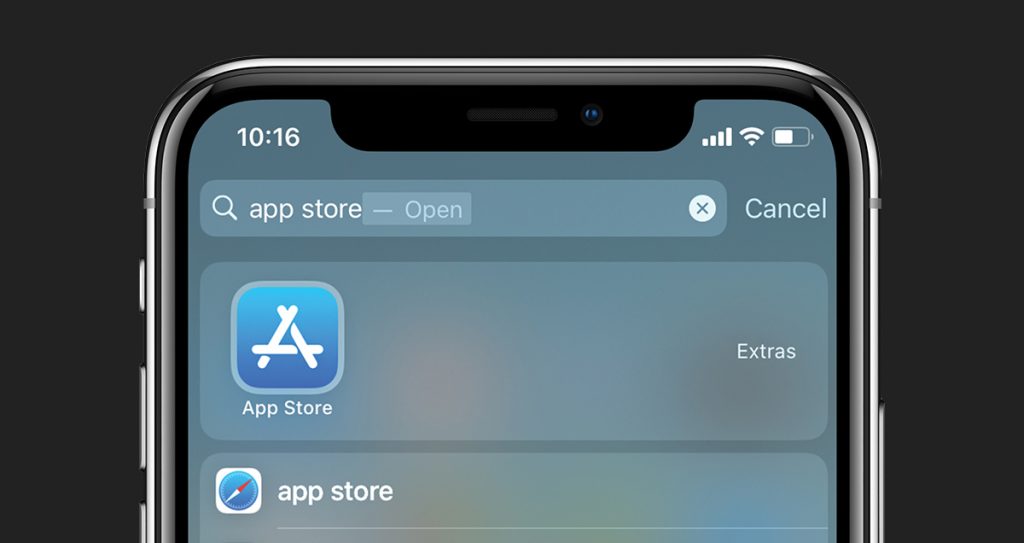
Полезная функция, если вашим устройством пользуются дети. Так как некоторые бесплатные приложения и игры содержат встроенные покупки, ребенок может не понять, когда начинают тратиться реальные деньги. Например, при приобретении дополнительных игровых предметов.
Чтобы отключить встроенные покупки в приложениях App Store:
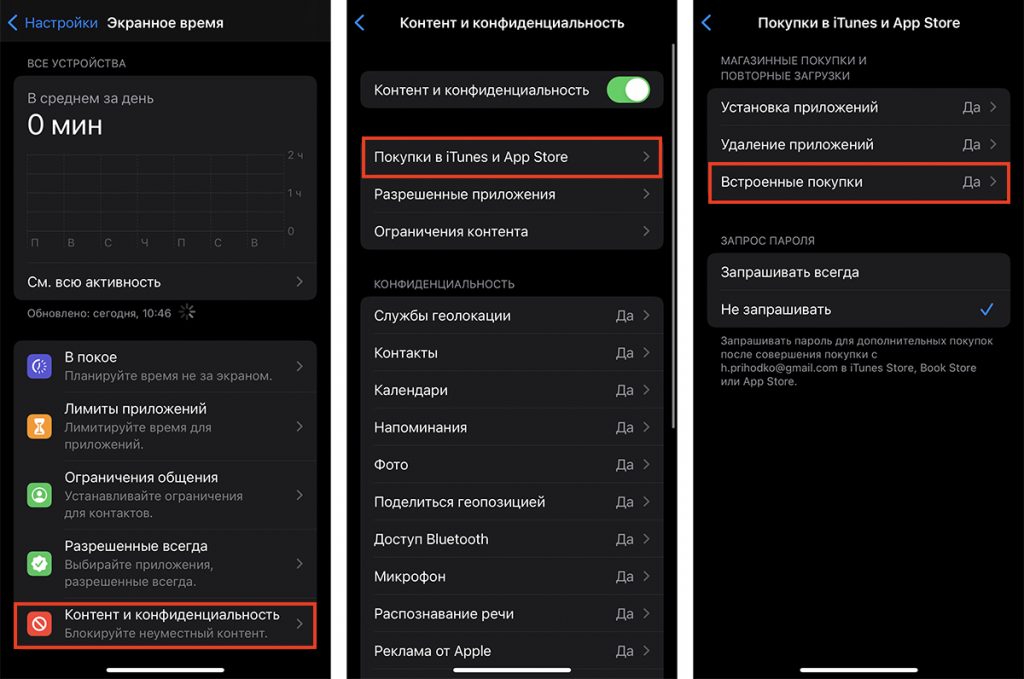
То, что App Store – это магазин, не означает, что весь контент в нем платный.В каталоге такжеесть бесплатные программы и приложения со встроенными покупками (вы можете докупить расширенный функционал вдобавок к бесплатному базовому). Для скачивания платных приложений из App Store вам потребуется добавить банковскую карту.
На iPhone и iPad:
На Mac:
Требования к платежным картам по каждому региону можно посмотреть здесь.
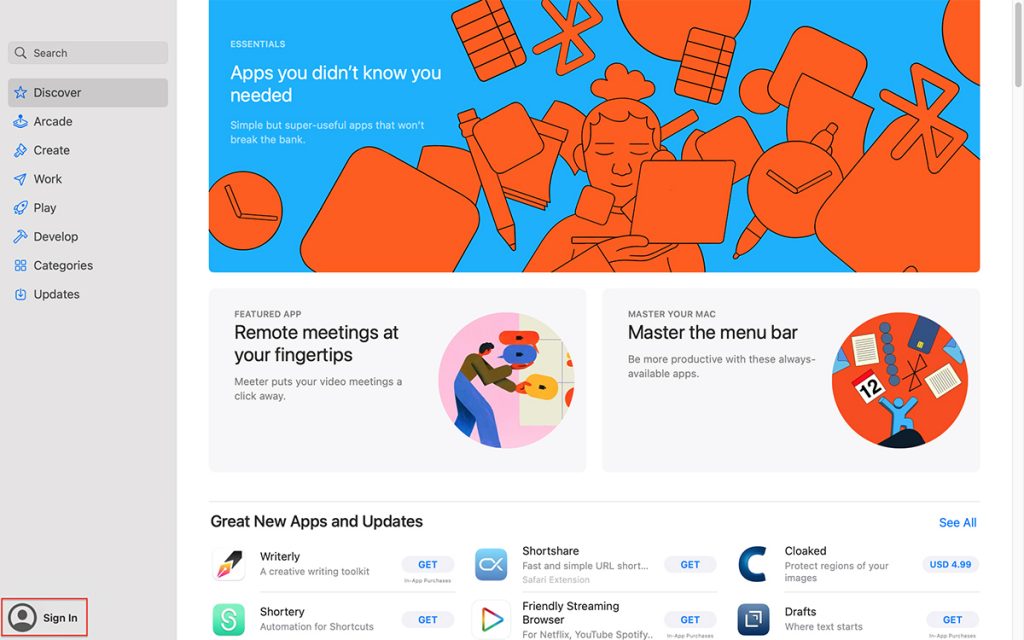
Ваш Apple ID привязан к стране или к региону. Это позволяет получать продукты, ориентированные на ваше место пребывания.
Есть 4 действия, которые необходимо сделать до того, как вы поменяете локацию в App Store.
1. Убедитесь, что на счете Apple ID не осталось средств.
2. Отмените свои подписки в приложениях из App Store и на фирменные сервисы – Apple Music, Apple TV+ и другие. Или дождитесь окончания их действия.
3. Убедитесь, что ваша банковская карта подойдет для оплаты в новом регионе.
4. Повторно скачайте приложения и музыку, которую планируете использовать в дальнейшем. Это лучше сделать до смены страны в App Store, так как в другом регионе определенный контент может быть недоступен.
После выполнения этих шагов:
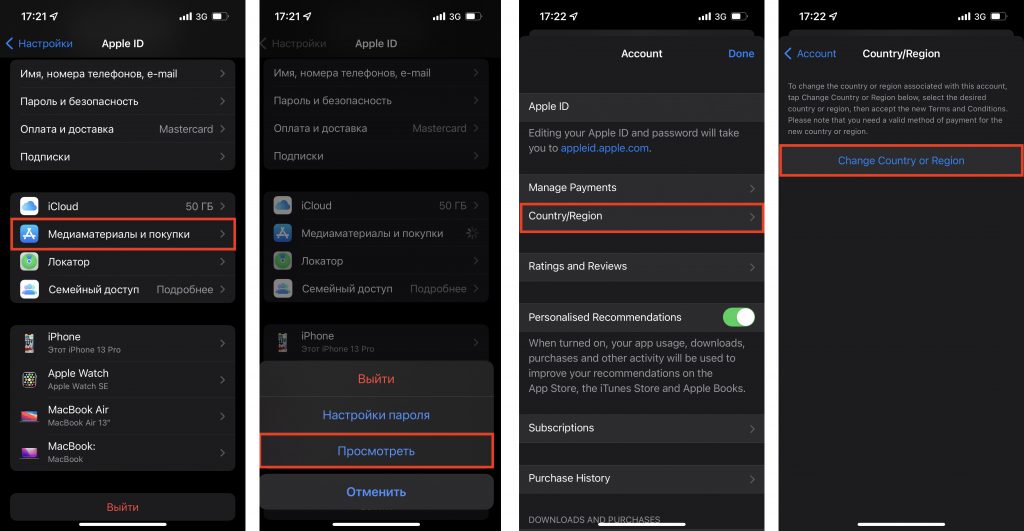
Как проверить остаток на счете Apple ID?
Как отменить платную подписку в App Store?
Вы можете отменить подписку, пока не прошел пробный период. Или в случае, если не хотите пользоваться платным приложением дальше. Для этого на iPhone или iPad:
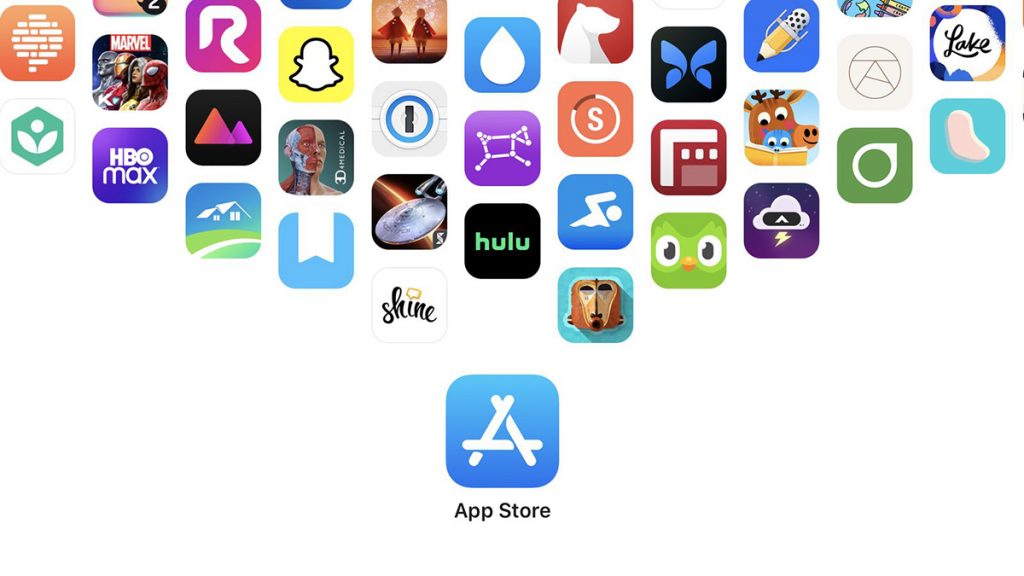
App Store – это самый крупный и безопасный источник контента для ваших iPhone, iPad и Mac. А еще он удивительно прост в использовании: разобраться в нем сможет даже новичок в мире Apple.
Много интересных лайфхаков и инструкций, связанных с использованием гаджетов бренда, вы найдете в аккаунте iSpace в Instagram. Там же мы публикуем новости о наших акциях и специальных предложениях. Подписывайтесь, чтобы быть в курсе.
Читайте также:
Как поставить пароль на папку в macOS?
Забыли пароль от Apple ID? Рассказываем, что делать
Подпишитесь на рассылку и узнавайте первым о новых акциях и спецпредложениях магазина!